
Las aplicaciones de mensajería son una de las herramientas digitales más importantes que existen en la web. Hoy en día, son cientos de miles de personas las que utilizan estas plataformas para comunicarse con sus familiares y amigos, siendo Telegram una de las favoritas.
Telegram es una aplicación actualizada con tanta frecuencia que ha presentado una gran cantidad de novedades a lo largo de su historia. Tanto es así que muchas veces resulta complicado sacar el máximo partido a la aplicación. Y eso es exactamente lo que ofrecemos en esta nota: le brindamos una lista de consejos y trucos que le ayudarán a aprovechar Telegram al máximo.
Tiene funciones innovadoras: desde reproductor MP3 hasta programa de edición de imágenes. La aplicación de mensajería, diseñada para rivalizar con la popularidad de WhatsApp con su fuerte posición en seguridad, cuenta con una gran cantidad de herramientas similares como programar el envío de mensajes, y otras más originales, como acercar y disminuir el tamaño del texto, añadir mayor privacidad a sus conversaciones, sacarle el máximo partido a sus grupos, crear sus propios stickers y más.
1. Anclar mensajes o archivos en un chat o grupo
Si no desea buscar mensajes importantes cuando está en un grupo, siempre tiene la opción de fijarlos para que sean claramente visibles.
Para hacer esto, simplemente haga clic en el mensaje en su móvil o haga clic con el botón derecho en la aplicación para PC y elija la opción Anclar. Cuando ingrese a las opciones de grupo más tarde, podrá ver los mensajes fijados.
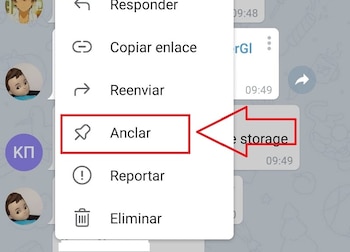
2. Cree sus propios ‘GIFs’
No todo el mundo conoce esta posibilidad que le ofrece Telegram para crear GIF’s de forma automática. Olvídese de tener que pasar por aplicaciones de terceros para crear un GIF a partir de un video que graba, porque puede hacerlo todo desde las opciones para grabar y enviar videos.
1. Primero abra la cámara de Telegram para grabar un video y enviarlo.
2. Después de grabar el video, llegará a una pantalla donde podrá editarlo antes de enviarlo.
3. En la pantalla de edición, haga clic en el botón para silenciar el video.
4. Y listo, cuando lo envíe, Telegram lo convertirá a GIF y también podrás descargarlo en ese formato.
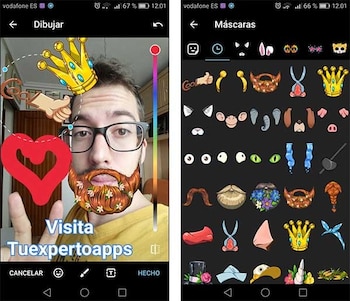
3. Use el recordatorio de Telegram
Si debe recordar algo en un momento determinado, los mensajes grabados de Telegram incluyen una función de recordatorio: escribe lo que desee, sube fotos, videos, y antes de enviar, haga clic en el icono de la flecha. Aparecerá el menú “Crear recordatorio”. Solo debe elegir la fecha y la hora: Telegram le notificará la fecha límite.
Todos los recordatorios se guardan en la sección respectiva de la aplicación. Para acceder a el, vaya a sus mensajes guardados y mire el ícono de carpeta con el punto rojo en el cuadro de mensaje. Haga clic aquí y accederá a una lista de tareas pendientes.

4. Programe el envío de mensajes
Este truco de Telegram es útil para aquellos casos en los que quiere enviar algo a alguien pero desean hacerlo en un tiempo específico. Por ejemplo, un feliz cumpleaños o una postal navideña. De esa manera, no tendrá que recordarlo en un momento específico porque puede programarlo.
Escriba un mensaje como lo haría normalmente. O adjunte videos, fotos, grabaciones de voz. Luego, mantenga presionado el ícono de enviar: toque Programar envío de mensajes, elija una fecha y hora y toque el botón azul. Telegram hará su parte.

5. Editor de fotos (avanzado)
En el momento de enviar las fotos, elija enviarlas desde la Galería. Desde ahí, puede editarlas de antemano haciendo clic en el botón Editar. Lo más destacado es que hay varias opciones y puede cambiar la exposición y el contraste de las fotos, crear un desenfoque radial o lineal, o incluso editar las opciones de color de la foto.
Pero eso no es todo, porque al hacer clic en el icono del pincel, también puede escribir a mano, insertar texto y, lo mejor de todo, agregar máscaras. Estas máscaras se aplican mediante tecnología de reconocimiento facial y le permiten agregar anteojos, sombreros, pelucas y todo tipo de complementos a una cara.

6. Notas de video
Si tiene las notas de voz populares en WhatsApp, Telegram ha duplicado la apuesta y también ha agregado notas de video. Lo aplica con un botón a la derecha del campo de escritura que le permite alternar entre voz y video con solo presionar, y luego todo lo que tiene que hacer es mantener presionado para grabar y transmitir tan pronto como lo suelte.
Si va a la barra lateral Opciones y va a Configuración, puede activar una opción llamada Levantar para hablar en la configuración del chat. Cuando está activo, simplemente con levantar el teléfono celular para acercarlo puede iniciar el proceso de envío de notas de voz, lo cual es útil si realmente desea seguir enviándolos.

7. Escribirse a uno mismo sin necesidad de crear un grupo:
Telegram tiene entre sus funciones la posibilidad de enviarse mensajes a si mismo para no olvidar nada de lo que tiene que hacer ni perder información valiosa. Para hacerlo, siga los siguientes pasos:
1. En la pantalla principal, haga clic en el botón de Menú en la parte superior derecha o deslícelo deslizando el dedo desde el lado izquierdo de la pantalla hacia el centro.
2. En la columna de opciones, toque Mensajes guardados.
3. Se abrirá un chat llamado Mensajes guardados, que es el chat con usted mismo. Escriba ahí o envíe lo que quiera. No hay límite de espacio.

8. Proteja su Telegram con su huella dactilar
Una aplicación que le permite aplicar una clave de seguridad para que nadie pueda acceder a sus mensajes aunque tenga su teléfono. Puede aplicar un código de acceso y también usar su huella digital para desbloquear la aplicación.
Vaya a la Configuración de Telegram e ingrese las opciones de Privacidad y seguridad. Desplácese hacia abajo hasta Código de bloqueo, establezca un PIN (debe recordarlo) y, si lo desea, marque la casilla Desbloqueo de huellas digitales. Su Telegram será mucho más seguro.

9. - Telegram como reproductor de música
Otra utilidad poco conocida y muy funcional que puede tener Telegram es convertirse en tu reproductor de música. Simplemente envíese archivos MP3 con las canciones o audios que quiera escuchar y cuando lo haga, la aplicación te mostrará controles como pausar una canción o saltar a la canción anterior o siguiente.
Lo mejor de todo es que si envía varias canciones, la aplicación las reconocerá como una lista y le permitirá reproducirlas en bucle o incluso habilitar la reproducción multimedia.

10. No deje rastro alguno en un chat secreto
Telegram le permite eliminar automáticamente mensajes con chats secretos cifrados de extremo a extremo sin dejar rastros en el servidor y no se pueden transferir. Estos chats secretos son perfectos para aquellas situaciones en las que necesitas hablar con la menor cantidad de rastro.
No puede convertir un chat normal en secreto, así que si desea iniciar un chat 100% privado con alguien, debe iniciar un nuevo chat secreto:
1. Vaya a su lista de chat e inícielo como un nuevo chat haciendo clic en el icono en la parte inferior derecha, el icono de lápiz.
2. Presione en Nuevo chat secreto y seleccione la persona con la que desea hablar. Estos chats son 1-1; no se pueden hacer en grupos.
3. Cuando la otra persona hable y esté en linea, podrá hablar con ella. De lo contrario, esto no será posible (así es como Telegram asegura que la conversación continúe en este momento).

11. Elimina o edita mensajes enviados
Si se confunde cuando escribe algo y quiere editarlo o borrarlo, Telegram le ofrece ambas opciones. Cuando borra un mensaje, de hecho, puede decidir si borrarlo solo de su móvil o también borrarlo del móvil de la persona con la que está chateando. Es lo mismo que WhatsApp, pero lo realmente nuevo es la capacidad de corregir ese texto que acaba de enviar con ese molesto error de ortografía, o cambiar una palabra que no se quiere usar para decir algo.
Al enviar un mensaje, tóquelo hasta seleccionarlo. Al seleccionarlo, en la parte superior puede decidir si desea modificarlo o eliminarlo. Si lo modifica, se insertará el mensaje para que pueda escribir la corrección que desee. Si decide eliminarlo, puede elegir si hacerlo solo en su teléfono celular o también en el de la otra persona.

12. Cree sus propios stickers
Telegram le permite crear sus propios paquetes de pegatinas llamados stickers. Puede subir imágenes estáticas y en movimiento (para crear stickers animados), pero esto último es mucho más complicado. En ambos casos, debe hablar con el bot de la aplicación.
- Edite sus imágenes con fondo transparente y guárdales en formato PNG con 512 x 512 píxeles de tamaño. El peso de cada foto no debe superar los 512 KB.
- Busca el bot de stickers o ingrese en este enlace.
- Escriba /newpack y dele un nombre a su pack de pegatinas.
- Adjunte la imagen que guardó en PNG, súbela y asigne un Emoji. Así le será más fácil enviar el sticker.
- Puede añadir más stickers al pack con la instrucción /addsticker. Repita el proceso con todas las pegatinas de su pack.
- Una vez tenga todos los stickers que quiera, debe publicarlo: escriba /publish para que el pack quede en línea.
- Debe darle un nombre corto a su pack para generar una URL.
- Telegram le dará el enlace a su pack de stickers: pulse en ese link para añadir las pegatinas a su cuenta.

13. Cambia el tamaño de letra en los chats
1. En la pantalla principal, haga clic en el botón de menú en la esquina superior derecha o visualícelo deslizando el dedo desde el lado izquierdo de la pantalla hacia el centro.
2. En la columna Opciones, haga clic en Ajustes
3. Vaya a los ajustes del chat en la configuración.
4. Mueva la barra de tamaño del texto para cambiar el tamaño. A continuación tiene una vista previa para ver cómo se ve.

14. Elimine mensajes por fecha
Telegram le permite eliminar mensajes de una fecha específica y de un rango seleccionable. De esta forma puede estar seguro de que borra lo que dijo en un determinado día. Solo válido para chats individuales.

15. Mueva sus chats de WhatsApp a Telegram
Telegram le permite agregar chats manteniendo todos sus mensajes y archivos. De esta manera, puede continuar la conversación con sus contactos de WhatsApp sin perder su historial de conversaciones.
Para mover sus conversaciones, debes ir uno por uno haciendo lo siguiente:
- Abra WhatsApp y entre en el chat que desea exportar a Telegram.
- Apriete en los tres puntos superiores de menú, después en Más y, por último, en Exportar chat.
- Pulse en Incluir archivos para añadir fotos y vídeos.
- Seleccione Telegram como aplicación.
- Elija el chat al que desea importar la conversación y Telegram añadirá todo el contenido de WhatsApp.

SEGUIR LEYENDO:
Últimas Noticias
Salir de un grupo de WhatsApp en modo incógnito es posible
La actualización está activa para iPhone y teléfonos Android

Apple Music lanza “Replay”, una lista de canciones preferidas cada semana
La recopilación de canciones favoritas será actualizada cada domingo hasta el final del año 2023

Inteligencia artificial elimina marcas de agua en fotografías
Según WatermarkRemover, estos sellos que garantizan los derechos de autor también arruinan la estética de las fotografías

Así se puede usar un iPhone como traductor de idiomas, sin internet
La aplicación de Traducción se encuentra instalada de forma predeterminada en los celulares de Apple y puede descargarse desde la App Store

Juegos de rol en TikTok: “escoge tu aventura” es el nuevo desafío
Los usuarios aprovechan las herramientas de la red social para proponer escenarios entretenidos a sus seguidores




